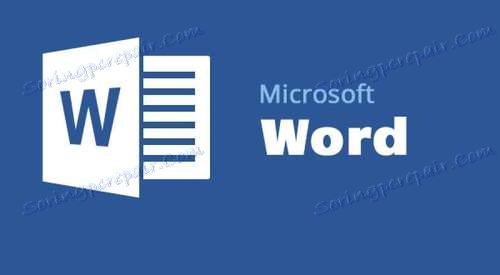تمكين وضع التحرير في Microsoft Word
في برنامج MS Word ، يوجد وضع تشغيل خاص يتيح لك إجراء تعديلات وتحرير المستندات دون تغيير محتوياتها. بشكل عام ، هذه فرصة جيدة للإشارة إلى الأخطاء دون تصحيحها.
الدرس: كيفية إضافة وتعديل الحواشي السفلية في Word
في وضع التحرير ، يمكنك إجراء تصحيحات وإضافة تعليقات وتوضيحات وملاحظات وما إلى ذلك. يتعلق الأمر بكيفية تنشيط هذا النمط من العمل ، وسيتم مناقشته أدناه.
1. افتح المستند الذي تريد تمكين وضع التحرير ، وانتقل إلى علامة التبويب "مراجعة" .
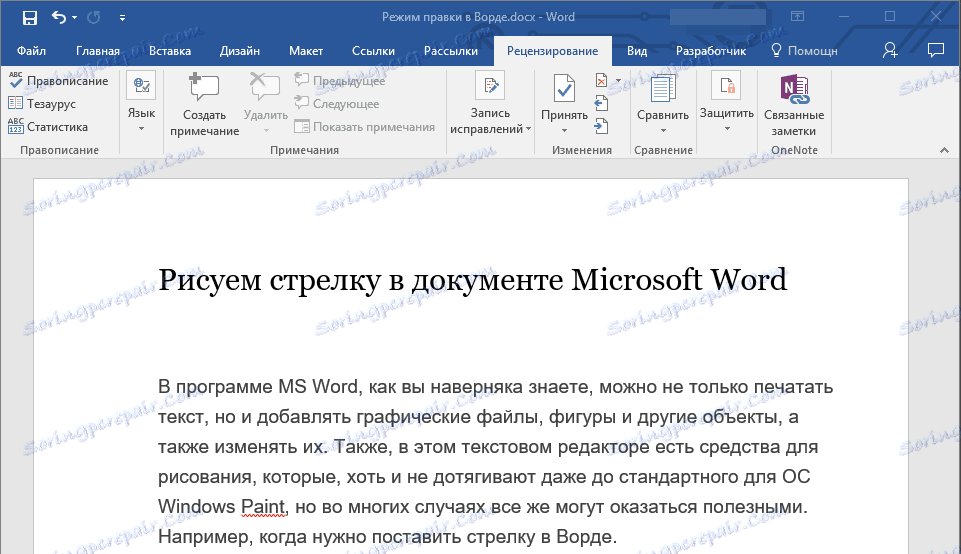
ملاحظة: في Microsoft Word 2003 ، لتمكين وضع التحرير ، افتح علامة التبويب "أدوات" وحدد "Fixes" هناك .
2. انقر فوق الزر "Fixes" الموجود في مجموعة "Fix Records" .
2. انقر فوق الزر "Fixes" الموجود في مجموعة "Fix Records" .
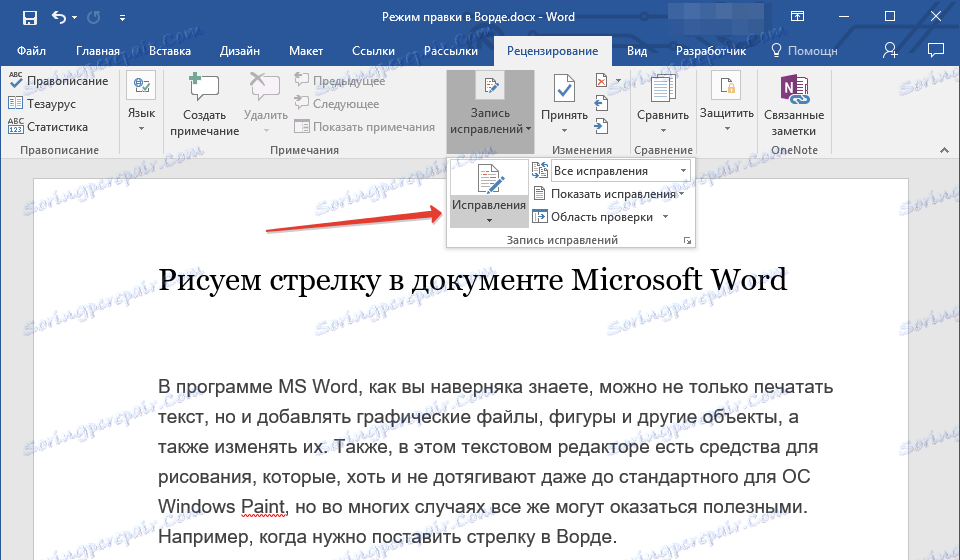
3. الآن يمكنك البدء في تحرير (تصحيح) النص في المستند. سيتم إصلاح جميع التغييرات التي تم إجراؤها ، وسيتم عرض نوع التعديل مع ما يسمى التفسيرات إلى يمين منطقة العمل.
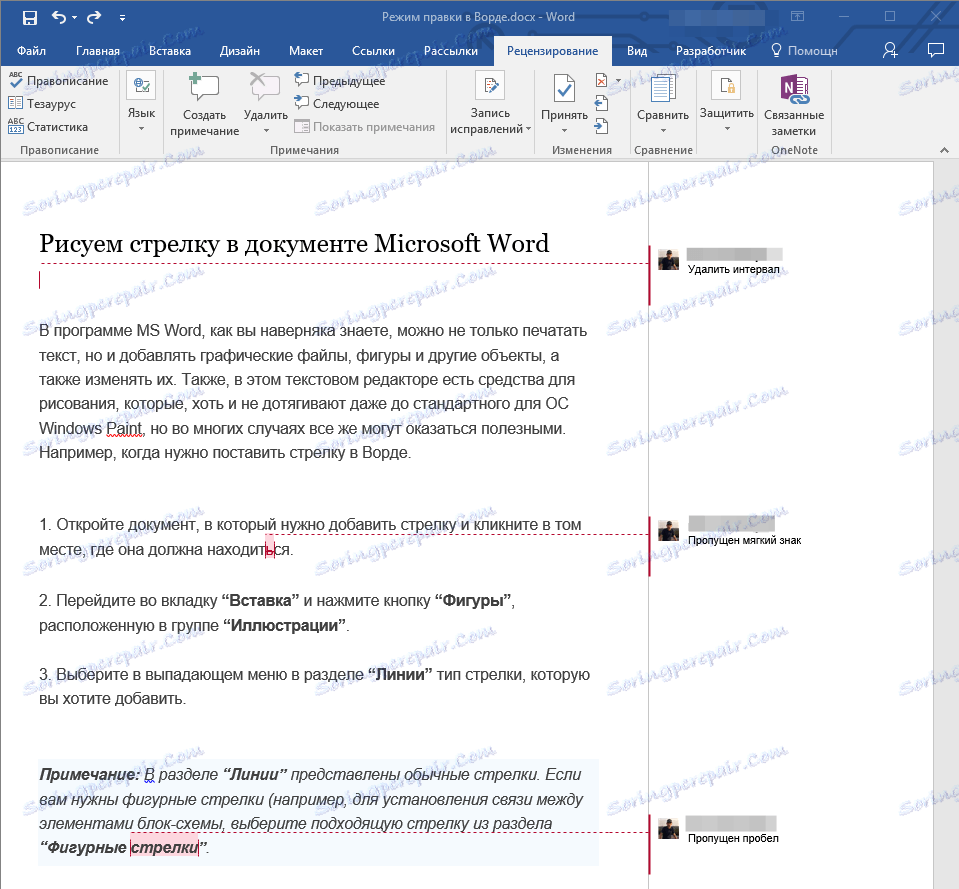
بالإضافة إلى الأزرار الموجودة بلوحة التحكم ، يمكنك أيضًا تنشيط وضع التحرير في Word باستخدام مجموعة المفاتيح. للقيام بذلك ، ما عليك سوى الضغط على "CTRL + SHIFT + E" .
الدرس: مفاتيح التشغيل السريع في Word
إذا لزم الأمر ، يمكنك دائمًا إضافة ملاحظة إلى المستخدم الذي سيستمر في العمل مع هذا المستند ، فمن الأسهل أن تفهم أين أخطأ ، ما يلزم تغييره وتصحيحه وإزالته تمامًا.
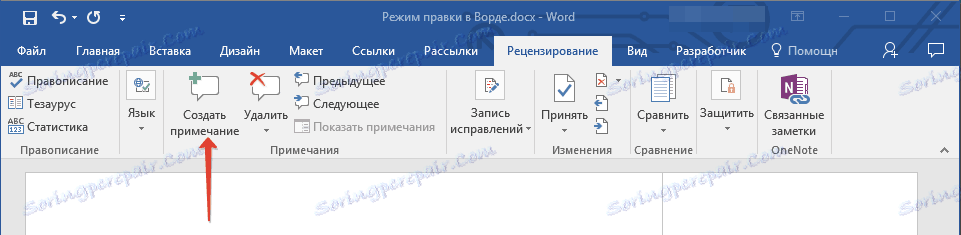
لا يمكن حذف التغييرات التي تم إجراؤها في وضع التحرير ، ويمكن قبولها أو رفضها. مزيد من التفاصيل حول هذا يمكنك أن تقرأ في مقالتنا.
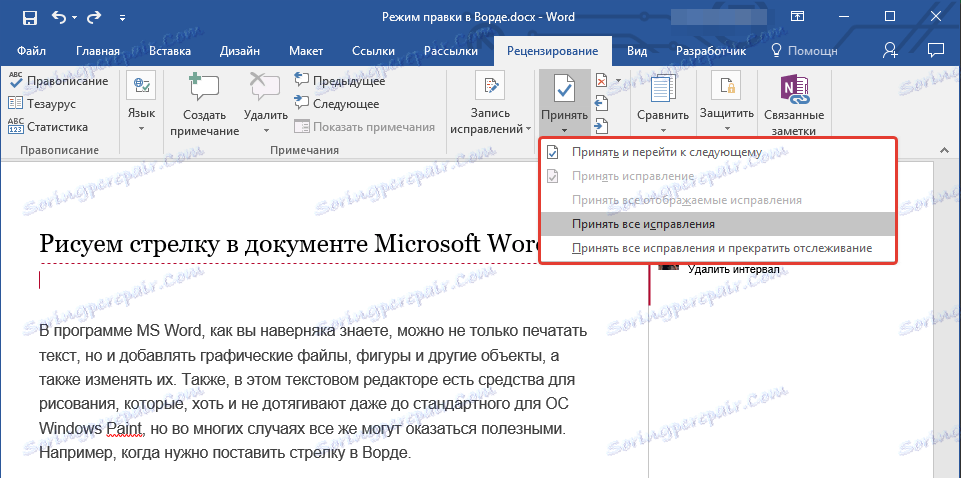
الدرس: كيفية ازالة الاصلاحات في كلمة
هذا كل شيء ، الآن تعرف كيفية تمكين وضع التحرير في Word. في كثير من الحالات ، خاصة عند العمل مع المستندات ، يمكن أن تكون هذه الوظيفة للبرنامج مفيدة للغاية.